آموزش ارتقاء(Upgrade) سیستم عامل میکروتیک
در این آموزش قصد داریم به نحوه آپگرید کردن سیستم عامل میکروتیک.بپردازیم
تذکر مهم: همیشه به خاطر داشته باشید که از تنظیمات روتر قبل از آپگرید کردن firmware بکاپ بگیرید.
گام های لازم برای آپگرید کردن میکروتیک
- از طریق وینباکس به روتر متصل شوید.
- روی System > Packages کلیک کنید.
- روی Check for Packages کلیک کنید و Channel مناسب را انتخاب نمایید.
- اگر آماده آپگرید کردن هستید، روی Download & Install کلیک کنید. روتر فایل npk را دانلود میکند و پس از تکمیل دانلود، روتر برای نصب این آپگرید ریست میشود.
- اگر Download را انتخاب کنید، فایل دانلود میشود و می توانید بعدا آن را نصب کنید.
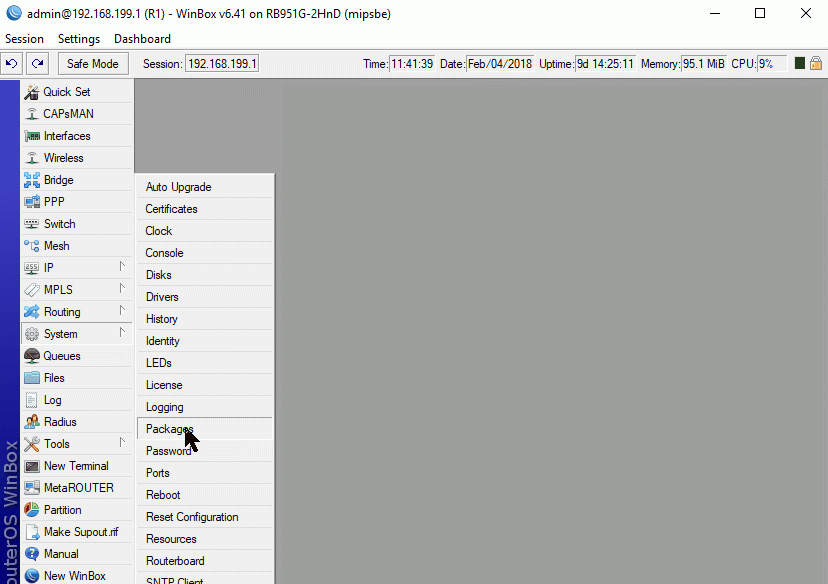
نکته: برای اینکه آپگرید جستجو شود و سیستم عامل با استفاده از این روش آپگرید شود، روتر باید بتواند آدرس های اینترنتی را از طریق DNS، resolve کند.
در صورتی که خطایی در زمان check for packages دریافت کردید به این معنی است که روتر شما نمیتواند آدرسهای DNS را resolve کند یا یک رول input، پکت های ورودی را بلاک میکند.
گام های لازم برای آپگرید RouterOS
گام های زیر را در صورتی که روترتان به اینترنت متصل نیست یا برای چک کردن پکیج مشکل دارد، تکرار کنید.
گام های زیر را در صورتی که روترتان به اینترنت متصل نیست یا برای چک کردن پکیج مشکل دارد، تکرار کنید.
- با وینباکس ( winbox ) به روتر متصل شوید.
- در title bar نسخه کنونی RouterOS را مشاهده کنید، به معماری روتر نیز دقت کنید mipsbe, powerpc و…
- وارد www.mikrotik.com شوید و روی Software > Downloads کلیک کنید.
- معماری و نسخه کنونی پکیج مناسب را دانلود کنید.
- پس از دانلود فایل npk ، آن را در وینباکس بکشید تا در آن آپلود شود.
- پس از کپی شدن، روتر را ریست کنید تا فیرمور آپگرید شود.
- دوباره وارد شوید تا نسخه جدید اجرا شود، در title bar نسخه کنونی آن را مشاهده کنید.
- دوباره فایل کانفیگ روتر را بکاپ بگیرید، چون برخی تنظیمات، به نسخه روتر مرتبط هستند.
نحوه آپگرید کردن RouterBoard
پس از آپگرید کردن RouterOS علاوه بر آن باید فیرمور باندل شده RouterBoard را دانلود کنید. مراحل زیر برای آپدیت کردن فیرمور را تکرار کنید:
پس از آپگرید کردن RouterOS علاوه بر آن باید فیرمور باندل شده RouterBoard را دانلود کنید. مراحل زیر برای آپدیت کردن فیرمور را تکرار کنید:
- با وینباکس به روتر متصل شوید.
- روی System >RouterBoard کلیک کنید.
- مطمئن شوید که Upgrade Firmware نسخه جدید در دسترس را نشان میدهد.
- روی کلید Upgrade کلیک کنید.
- System > Reboot کلیک کنید و صبر کنید تا روتر ریست شود و فیرمور جدید نصب شود.
- مجددا وارد System >Routerboard شوید.
- فیرمور کنونی را چک کنید سپس روی Upgrade Firmware کلیک کنید و مطمئن شوید که همان نسخه را نشان میدهد.
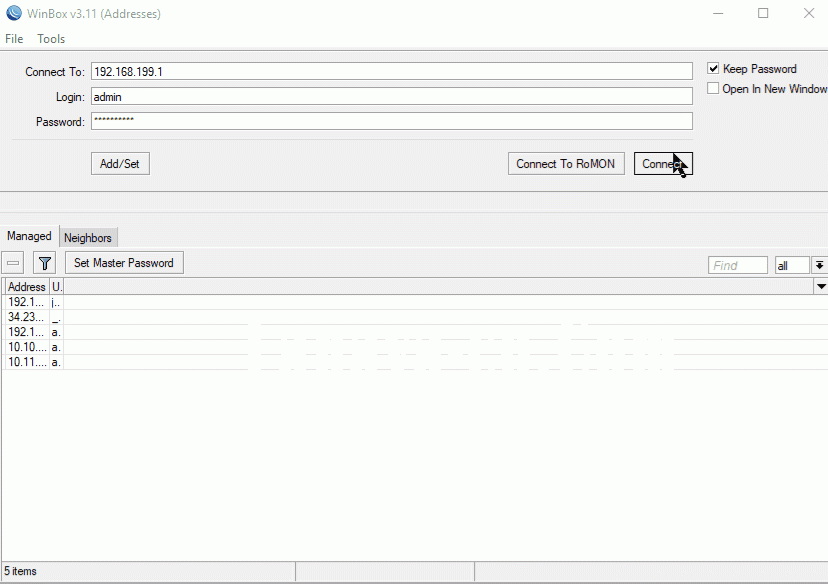
نحوه Downgrade کردن RouterOS
میتوانید به همین روش روتر را downgrade کنید، البته نسخه فایل قدیمی تر سیستم عامل روتر را باید دانلود کنید و مراحل فوق را انجام دهید.
